Windows 10, 11 için Asus USB BT400 Sürücü İndirme ve Güncelleme
Yayınlanan: 2023-05-02Asus USB BT400 sürücüsünü Windows 10/11'de kolaylıkla nasıl indirip güncelleyeceğinizi öğrenmek için eksiksiz kılavuzu izleyin.
Asus, dizüstü bilgisayarlar ve grafik kartları konusunda oldukça popüler olmasına rağmen, markanın diğer aksesuarlar ve bilgisayar çevre birimlerinde de oldukça kapsamlı bir başarı elde ettiğini çok az kişi biliyor. Marka, farklı kişiler için oldukça kullanışlı olan masaüstü bilgisayarlar, ağ adaptörleri, Bluetooth adaptörleri, yönlendiriciler, oyun aksesuarları ve diğer çeşitli cihazlar sunar.
Teknoloji devinden böyle bir cihaz Asus Bluetooth USB BT400. Adından da anlaşılacağı gibi, bu cihaz bir Bluetooth adaptörüdür. Bazı bilgisayarlarda tümleşik bir Bluetooth adaptörü olmayabilir. Üstelik bazı laptop ve bilgisayarların entegre adaptörleri bile zamanla arızalanarak bağlantı ile ilgili sorunlara neden olabiliyor. Bu nedenle, bu durumla başa çıkmanın en iyi yolu, bu cihazı harici bir Bluetooth adaptörü olarak kullanmaktır. 2.0 USB varyantı, günümüz için oldukça hızlıdır ve birden fazla cihazla oldukça uyumludur.
Aracı kullanmak için tek yapmanız gereken cihazı USB portuna takmak. Ardından, herhangi bir hata veya aksaklıktan kaçınmak için Windows 10'da Asus BT400 sürücüsünü indirmeniz ve güncellemeniz gerekir. Bu, cihazın sistemle bağlantısını güçlendirmenize ve başka hatalardan kaçınmanıza olanak tanır. En son sürücüyü yüklemek, cihazın performansının her zamankinden daha güçlü olduğu anlamına gelir.
Bu nedenle, Asus Bluetooth BT400 sürücüsünü edinmenize yardımcı olmak için bu basit kılavuzu derledik.
Asus USB BT400 Sürücüsü Nasıl İndirilir ve Güncellenir?
Bu makalenin ilerleyen bölümlerinde, Asus USB BT400 sürücüsünü indirmenin en iyi yöntemlerine göz atacağız. Size her konuda yardımcı olmak için hem manuel hem de otomatik yollar sağlanmıştır. Otomatik olan, açıkçası, en az çabayı gerektiren daha iyi ve daha kolay yöntemdir. Gerisi hangi yöntemi kullanacağınız size kalmış. Önce yöntemleri gözden geçirmenizi ve ardından bunlardan en çok sevdiğiniz birini kullanmanızı öneririz.
Yöntem 1: Resmi Üretici Web Sitesini Kullanın
Asus Bluetooth'unuzu çalışır durumda tutmak ve kesintileri en aza indirmek için cihazınızda uygun sürücülerin olması oldukça gereklidir. Bunu göz önünde bulunduran üreticiler, resmi web sitelerinde düzenli güncellemeler sağlar. Bu nedenle, temel teknik becerileriniz ve deneyiminiz varsa, Asus USB BT400 sürücüsünü indirmek için aşağıdaki talimatları izleyin:
- Üretici Asus'un resmi web sitesine gidin.
- MenüdenDestek sayfasına tıklayın.
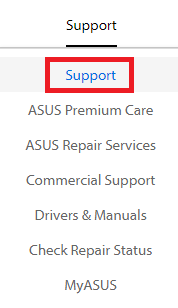
- Bir sonraki sayfada bulunanİndirme Merkezi simgesine tıklayın.
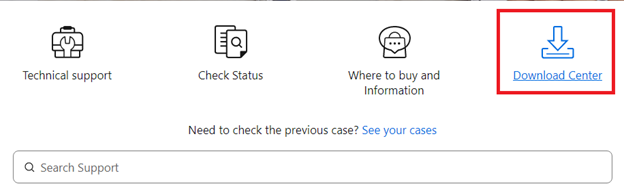
- Arama çubuğunaUSB BT400 yazın ve öneriler arasından ürünü seçin.
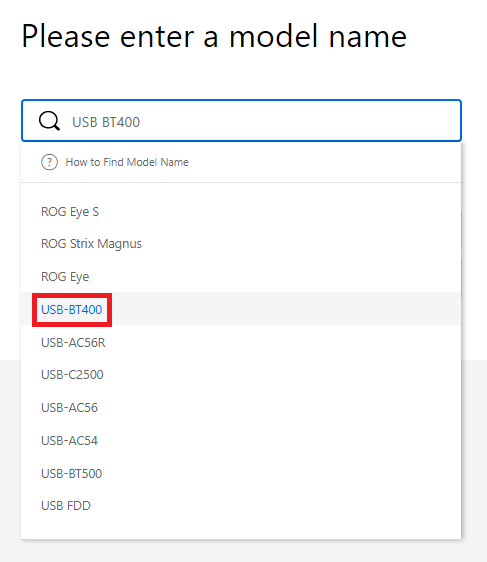
- Sürücü ve Araçlar'a tıklayın.
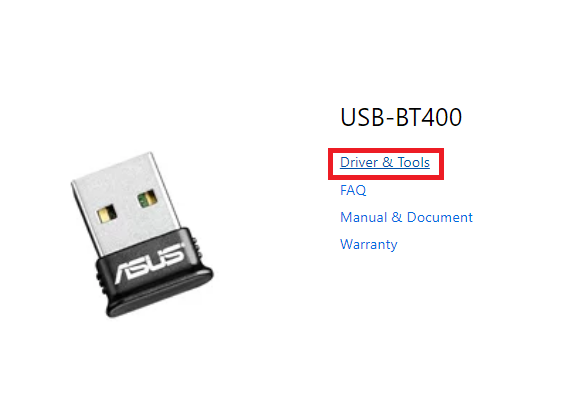
- Sağlanan çubukta, şu anda kullanmakta olduğunuzişletim sistemini seçin .

- Sürücü listesi göründüğündeİndir düğmesine tıklayın.
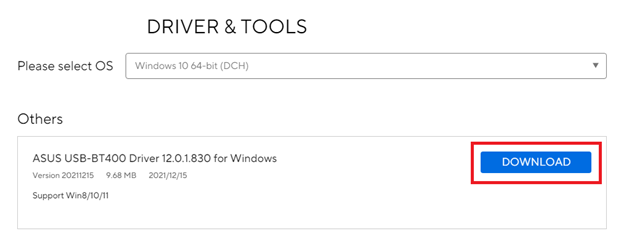
- Sürücü indirildiğinde yükleyiciyi çalıştırın ve cihazınızakurun .
Böylece, üreticinin resmi web sitesi bile Windows 10'da Asus Bluetooth USB BT400 sürücüsünü indirmenize yardımcı olabilir. Yöntem manueldir ve bir alternatif arıyorsanız, bir sonrakini deneyin.
Ayrıca Okuyun: Windows PC'de Çalışmayan Asus Laptop Klavyesi Nasıl Onarılır
Yöntem 2: Aygıt Yöneticisinden Yardım Alın
Microsoft'un dahili yazılımı, Windows cihazlarınız için en son sürücü güncellemelerini manuel olarak almanıza olanak tanır. PC'nizdeki Aygıt Yöneticisi aracı, Asus USB BT400 sürücüsünü ve diğer sistem sürücülerini güncelleyebilir. Ek olarak, bu yardımcı programı kullanarak bağlı çevre birimlerini de kolayca yönetebilirsiniz. Aracı nasıl kullanacağınızı öğrenmek için aşağıda verilen adımları izleyin:

- Windows ve X tuşlarına aynı anda basın.Aygıt Yönetimi'ni başlatın.
- Üzerine çift tıklayarakBluetooth Kategorisini genişletin.
- Asus Bluetooth BT400'ü bulun ve sağ tıklayın.Sürücü Yazılımını Güncelleme seçeneğini seçin.
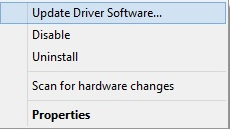
- Otomatik olarak sürücü güncellemelerini ara yazan metin kutusundaki ilk seçeneği seçin.
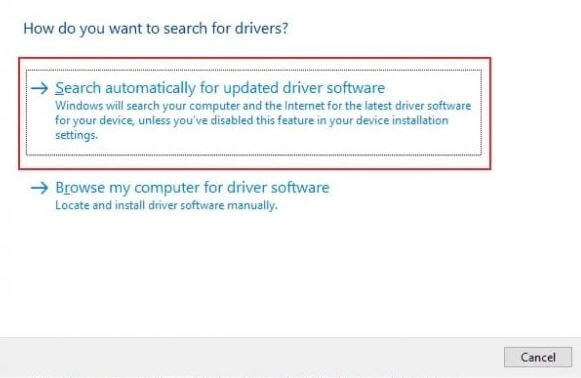
- Asus Bluetooth sürücü güncellemesini gerçekleştirmek içinekrandaki talimatları izleyin .
- Windows 11/10 için en son sürücüyü etkinleştirmek için bilgisayarınızı yeniden başlatın .
Zamanınız veya sabrınız yoksa, Windows cihazlarınızdaki sürücüleri güncellemek için tamamen otomatik bir yaklaşım vardır. Asus BT400 sürücüsünü cihazınız için Windows 10'a otomatik olarak indirmek için bir sonraki prosedüre geçin.
Ayrıca Okuyun: Asus Touchpad Windows 10'da Çalışmıyor
Yöntem 3: Asus Bluetooth BT400 Sürücüsünü Otomatik Olarak Güncelleyin
Otomatik bir sürücü güncelleme aracı kullanmak, yalnızca Asus USB BT400 sürücüsünü değil, diğer tüm sürücüleri de almanın başka bir güvenilir ve hızlı yoludur. Bit Driver Updater, bu amaç için en çok kullanılan araçlardan biridir. Tek bir tıklamayla, Windows kullanıcıları bekleyen tüm sürücü güncellemelerini indirebilir.
Sürücü güncellemelerine ek olarak, bekleyen yükseltmeler için cihazınızı anında analiz eder. Ayrıca, tüm sürücü verileri, gerektiğinde kurtarılabilecek devasa bir sürücü veritabanına kaydedilir. Asus USB BT400 sürücü güncellemesi de dahil olmak üzere tüm güncellemeler WHQL onaylıdır ve dolayısıyla kullanımı tamamen güvenlidir. Ayrıca, sürücü güncellemelerini sizin için uygun bir zamanda planlayabilirsiniz.
Tümünü Güncelle seçeneği, yazılımın 60 günlük para iade garantisi ile birlikte gelen Pro sürümünde mevcuttur. Ayrıca, sorularınızı yanıtlamak için 24 saat müşteri hizmetleri içerir. Genel olarak, bu sürücü yükseltmeleri sisteminizin genel performansını artırabilir.
Windows 10'da Asus BT400 sürücüsünü indirmek ve güncellemek için aşağıda verilen adımları izleyin:
- Aşağıdaki bağlantıdan Bit Driver Updater yazılımını indirin ve PC'nize yüklemek için talimatları izleyin.
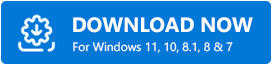
- Sürücü güncelleyici yardımcı programını başlatın ve sürücü güncellemelerini aramaya başlamak için Şimdi Taraseçeneğini seçin. Görüntülenen listede Asus Bluetooth sürücü güncellemesini bulun ve belirenŞimdi Güncelle seçeneğine tıklayın.Ayrıca, Premium sürümü kullanıyorsanız, tüm sürücü güncellemelerini bir kerede indirmek için listenin altındakiTümünü Güncelle seçeneğini seçin.
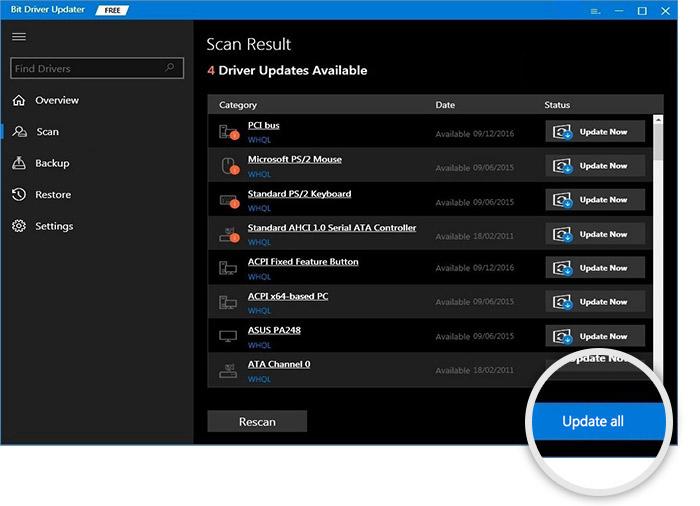
- Bit Driver Updater yazılımının ücretsiz sürümünün kullanıcıları, aynı anda yalnızca bir sürücü güncellemesi indirebilir.
- Araç şimdi güncellemeleri yükleyecek ve işlem tamamlandığında sistemi yeniden başlatacaktır .
Bit Driver Updater, Windows 10/11'de Asus Bluetooth USB BT400 sürücüsünü güncellemek için en pratik seçenektir. Tüm yeteneklerin kilidini açmak için programın Pro sürümünün kullanılması da teşvik edilir. 60 güne kadar tam bir para iade garantisi ile geldiği için mutlaka denenmeli.
Ayrıca Okuyun: Windows 10, 8, 7 için ASUS Sürücü İndirme ve Güncelleme
Asus USB BT400 Sürücü İndirme ve Güncelleme: Başarılı
Hepsi bu kadar. Windows 10/11'de Asus BT400 sürücüsünü indirmek ve güncellemek için yukarıda listelenen yollardan herhangi birini kullanabilirsiniz. En yeni sürücüler, aygıtın işlevselliğini ve işletim sisteminizle bağlantısını artırmanıza yardımcı olur. Bize göre Bit Driver Updater'ı kullanmak daha kolay bir çözüm. Tek bir tıklama ile sadece Asus Bluetooth sürücülerini değil, diğer tüm sürücülerinizi de indirir ve günceller.
Daha fazla yardım veya rehberlik istiyorsanız, lütfen aşağıdaki yorum kutusunu kullanarak bizimle iletişime geçin. Asus USB BT400 sürücüsünün nasıl güncelleneceğine ilişkin bu gönderiyi yararlı bulduysanız, sık sık teknik güncellemeler ve haberler almak için lütfen blogumuza abone olun. Hiçbir gelişmeyi kaçırmamak için bizi Facebook, Twitter, Instagram, Pinterest ve Tumblr'da takip ettiğinizden emin olun.
